| kategória | ||||||||||
|
|
||||||||||
|
|
||
Forrasztással két kiinduló objektumot egy objektummá tudunk alakítani. Ha két különböző színű objektumot forrasztunk össze, akkor vagy az utoljára kijelölt színe marad, vagy gumikeretes kijelölésnél a 757b12h legalul lévőé.
Ezek a menüpontok az Arrange menü Shaping pontjában érhetők el.
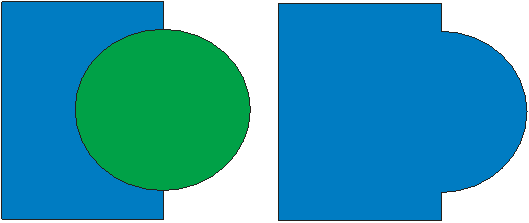
Metszéssel a kiinduló objektumok metszetét készíthetjük el, az elemek egymást fedő részéből készül egy új objektum.
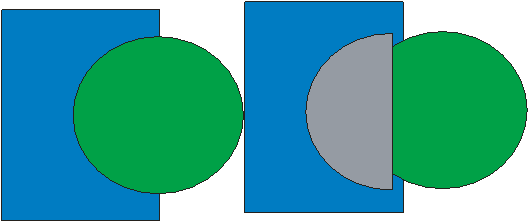
A könnyebb azonosíthatóság miatt a létrejött új objektumot világosszürkére színeztem (középen a közel félkör alakú objektum).
Nyíráskor egy vagy több objektumot vágóformaként használhatunk, s az alakjuknak megfelelő részeket vághatunk ki, nyírhatunk le más objektumok belsejéből vagy széléről.
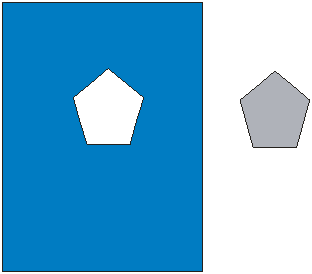 Nyírásnál a felső objektum alakja (jelen esetben ez az ötszög volt)
kivágódik az alatta lévőből (ez volt a kék téglalap).
Nyírásnál a felső objektum alakja (jelen esetben ez az ötszög volt)
kivágódik az alatta lévőből (ez volt a kék téglalap).
Az objektumok nyírásához még három másik eszközt is a rendelkezésünkre bocsát a program.
Simplify: egyszerűsítés
Front Minus Back: elsőből a hátsó
Back Minus Front: hátsóból az első
Az egyszerűsítéssel a takarásban lévő objektumok közül csak a látható részek maradnak meg objektumként, ami takarásban volt, az eltűnik. Az Elsőből a hátsó segítségével az elöl lévő képből nyírjuk ki a hátsót, a Hátsóból az első pedig fordítva teszi ezt. A lenti képek sorrendje: eredeti kép, Front Minus Back, Back Minus Front.
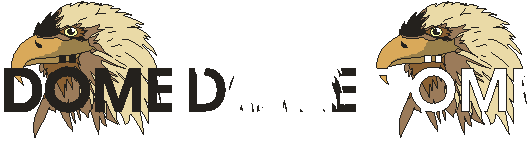
Egy kis trükk: Hogyan lehet kivágni a hátsó képből egy részt?
Hátul legyen a téglalap, elöl a szöveg (vagy a másik objektum), Első lépésben jelöljük ki a téglalapot és a szöveget, majd alkalmazzuk a Back Minus Front pontot. Ekkor kialakul a középső kép. Ekkor válasszuk ki a létrejött maszkot (a szöveget és a képet (a sasfejet), majd adjuk ki ismét a Back Minus Front utasítást. A harmadik kép lesz a végeredmény. J

Találat: 1457